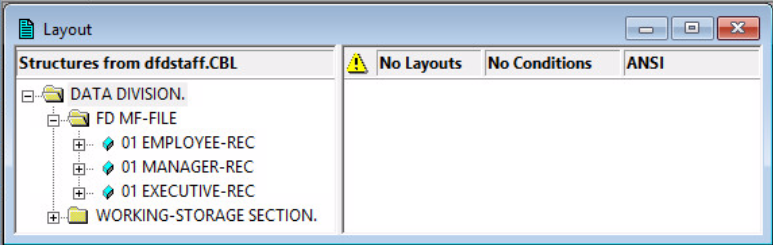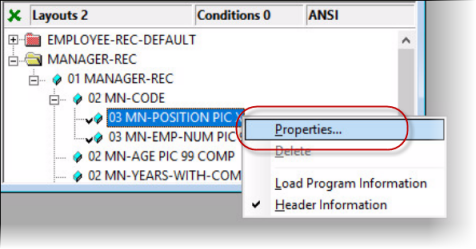レコード レイアウトの作成
レコード レイアウト ファイルは、そのデータ ファイルを使用する COBOL プログラムのデータ部から作成できます。コンパイルされたプログラムから .idy ファイルを使用することで、フィールドがその目的のサイズにフォーマットされる構造化された方法でレコードを表示できます。
datavseq.dat データ ファイルには、employee、manager、executive の 3 つのレコード タイプがあります。各タイプのレコードのレイアウトを作成してから、特定のレイアウトが使用される場合の条件を設定する必要があります。3 つのレイアウトのうち、1 つをデフォルトとして定義します。それ以外は条件付きとして定義されます。
レコード レイアウトを作成するには、クラシック データファイル ツール エディターを使用して構造ファイルを作成する必要があります。
- Visual COBOL コマンド プロンプトで、「mfdatatools」と入力して Enter キーを押します。
クラシック データファイル ツール エディターが開きます。
- [] をクリックし、[OK] をクリックします。
- dfdstaff.idy ファイル (DataFileTools プロジェクトの出力パスにある) に移動して [Open] をクリックします。
- 左側のペインで、[FD MF-File Section] の [01 EMPLOYEE-REC] を右クリックして [New Layout] を選択します。
- [Default Layout] を選択して [Next] をクリックし、[Finish] をクリックします。
デフォルトのレイアウトが右側のペインに表示されます。
- 再び左側のペインで、[01 MANAGER-REC] を右クリックして [New Layout] を選択します。
- [Conditional Layout] を選択して [Next] をクリックし、[Finish] をクリックします。
MANAGER-REC の条件付きレイアウトが右側のペインに表示されます。
- [] を展開し、[03 MN-POSITION] を右クリックして [Properties] を選択します。
[Field Properties] ダイアログ ボックスが表示されます。
- [Condition] セクションから [IS = TO] を選択します。
- 中央のフィールドに「M」(大文字) と入力し、[OK] をクリックします。
[M] は、Manager レコード タイプを示します。
- ステップ 6 ~ 10 を繰り返して、Executive レコード タイプの条件付きレイアウトを作成します。ここでは、前の構造を [01 EXECUTIVE-REC]、[EX-CODE]、[03 EX-POSITION] に置き換えて、レコード タイプを示す [E] を使用します。
 ([Save]) をクリックします。
([Save]) をクリックします。
[Save As] ダイアログ ボックスが表示されます。
- datavseq.dat の場所に移動して [File name] フィールドに「datavseq.dfs」と入力し、[Save] をクリックします。
3 つのレイアウトを含む構造ファイルが作成され、対応するデータ ファイルをそのフォーマットで表示できるようになります。クラシック データファイル ツールは閉じてかまいません。